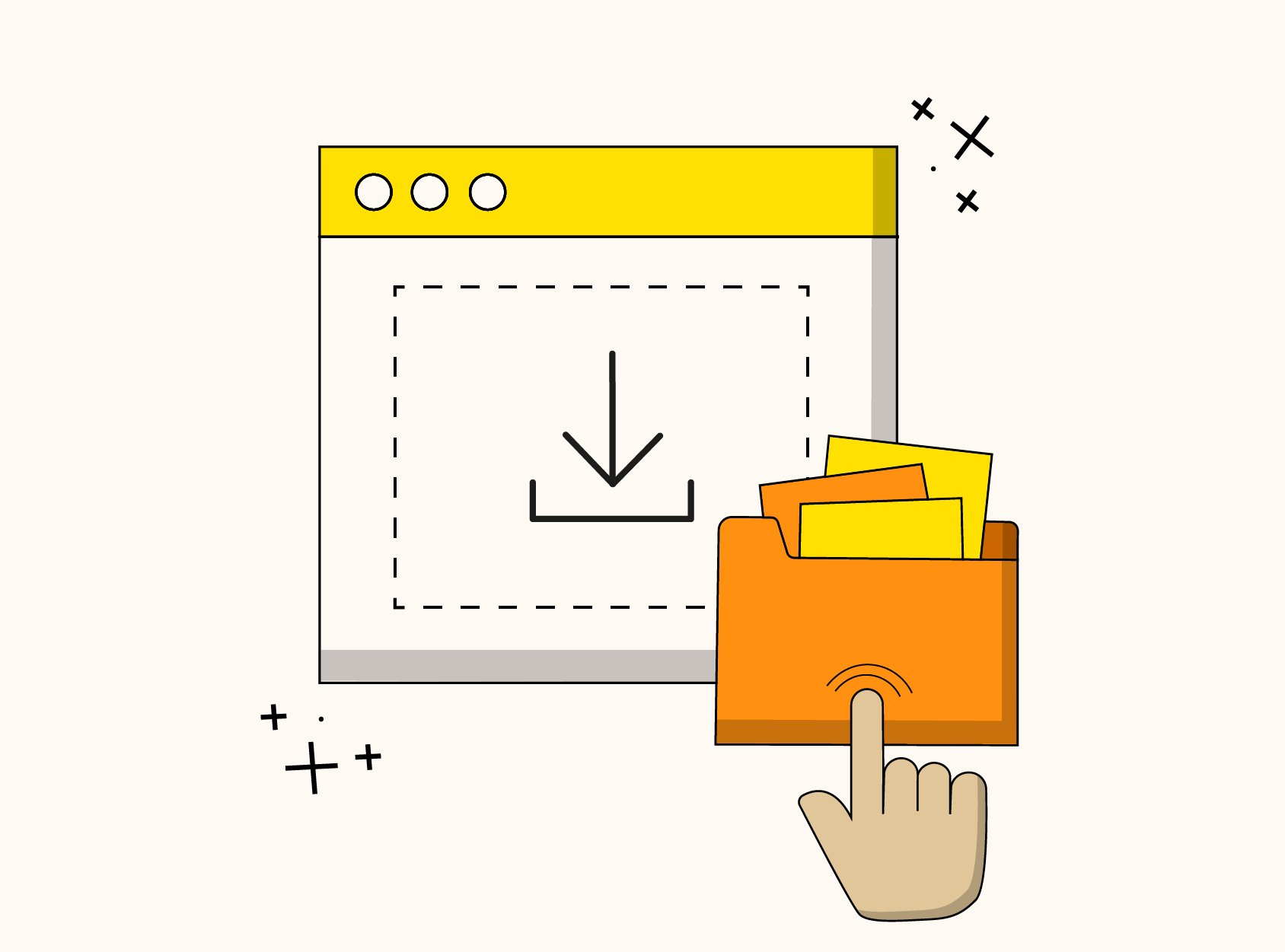
A la fin de cet formation, vous serez davantage en mesure de :
- créer et paramétrer un devoir
- récupérer des devoirs, les corriger et noter
Durée estimée : 30 min
Pré requis :
Maîtriser impérativement les bases de Moodle en ayant suivi par exemple : l'atelier : “créer mon premier cours Moodle” ou les 3 formations en autonomie : Découvrir l'environnement Moodle, Découvrir l'organisation d'un cours Moodle, Créer mon premier cours Moodle
- Enseignant: KARINE DETRANCHANT
- Enseignant: MANON GUIRAND


